Há pouco tempo, todos os usuários do sistema operacional Windows conseguiram mudar para uma versão gratuita como parte de um programa especial da Microsoft. Se, a princípio, o uso de um sistema operacional atualizado foi simples e ilimitado, com o tempo esses problemas apareceram. Muitas pessoas foram confrontadas com uma mensagem obsessiva na tela: “A licença do Windows expira. É necessário ativá -lo nos parâmetros do computador. ” A solução para o problema depende completamente das nuances do seu sistema.
De que maneira você pode remover a mensagem do Windows
Primeiro de tudo, você precisa lembrar qual versão você mudou para o Windows 10. Nem todos os usuários preferem comprar software licenciado, e é por isso que esses problemas aparecem posteriormente.
Se você usou anteriormente o Windows 7/8/XP e decidiu atualizar para o décimo gratuitamente, suas chaves para a licença do produto também serão transferidas. Como você pode imaginar, um grande número de teclas não licenciadas é imediatamente cortado e uma mensagem desse tipo aparece.
Outro dos problemas: quando sua chave foi apoiada pelo ativador do KMS, mas caiu na quarentena do antivírus.
O problema mais comum é apenas uma versão da visualização. O fato é que a empresa distribuiu inicialmente seu produto gratuitamente para teste. A Microsoft rastreou e levou em consideração os comentários dos usuários, como resultado dos quais eles fizeram uma versão completa, e muitas pessoas permaneceram na pré -visualização que expira.

Resolvendo a atualização do problema
Se você acha que se tornou vítima da versão do sistema e tem certeza absoluta da licença, é melhor simplesmente atualizar os dez melhores no site da Microsoft.
Este método não excluirá seus arquivos e não formate o computador - ele simplesmente fará o upload de uma nova atualização.
- Vá para o site Microsoft;
- Faça o download da atualização clicando no botão "Download da ferramenta agora";
- Execute o arquivo e siga todas as instruções do instalador.
No processo de atualização, você pode registrar sua conta da Microsoft. Será mais fácil monitorar o estado do sistema, o suporte técnico estará disponível para você. Após a atualização, a notificação desaparecerá.

Remoção de alerta através da linha de comando
Este método salvará você de uma licença em vários casos.
Ao mesmo tempo, clique no teclado do teclado + r. Isso causará a barra de pesquisa. Anote três letras - CMD. Clique OK".

Imediatamente você verá uma janela escura no meio da tela. Esta é a linha de comando ou console. Escreva o comando
- sLMGR - Rearm. Sem pontos e lacunas extras. Clique em Enter.
Não toque no computador por alguns segundos.

Várias janelas semelhantes aparecerão na tela. Eles só precisam ser fechados. As janelas serão de 5 a 6 peças.
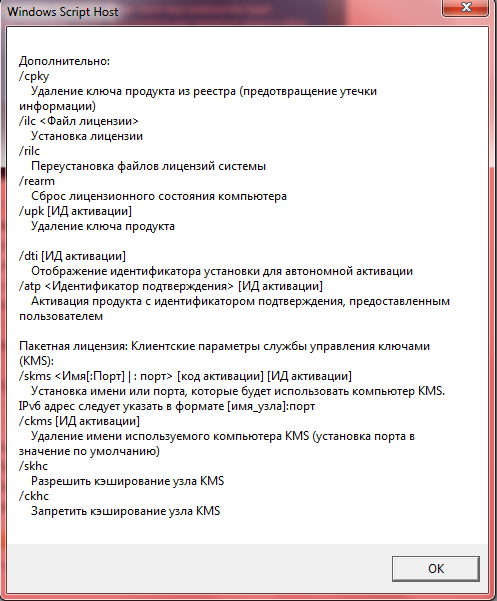
Novamente, abra a linha de pesquisa com uma combinação de win + r e digite outro comando:
- serviços.msc
Esta equipe abre o Windows Services. Você pode entrar neles através do painel de controle, mas muito mais rápido.

Entre os muitos serviços, você precisa encontrar o Centro de Licença, nomeadamente o Windows Licensy Manager. Assim que você encontrar esta linha, clique nela duas vezes. Na janela que aparece, selecione o valor de "rejeitado" ou "desativado" e clique em "Aplicar" no canto da janela.

Na mesma janela com serviços, encontre outra linha "Windows Update Center". Clique em duas vezes.

Na lista de suspensão na guia "Geral", selecione "desativado". Você só precisa clicar em "Aplicar". Esse método desconecta o Windows atualizando e verificando a licença; portanto, a mensagem desaparecerá da tela.

Métodos alternativos de combate à notificação
Como opções adicionais, você pode oferecer mais duas.
O primeiro é o lançamento da equipe:
powerShell -SexECENCYPOLICY irrestrito -AppSpackage -DisableDeselvModeMode -Rigister $ Env: Systemroot \\ Winstore \\ Appxmanifest.xml
Você já sabe como abrir a linha de comando. Esse método se transforma em Power Shell, no qual a causa da janela também pode estar.

E o último método pode ser limpar sua quarentena antivírus. Se você tinha uma versão não licenciada antes da atualização do Windows 10, agora o sistema operacional está lutando ativamente a ela. Seu ativador do KMS é provavelmente em quarentena. Adicione -o às exceções.
































Nada ajuda(((
obrigado! Método usado 3. Isso me ajudou imediatamente
Este método não funciona !!!
De jeito nenhum, não funciona !!!
não funciona !!